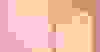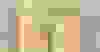[📱]app分享 如何用手機剪出質感影片✨
因為之前是在幫別人拍攝Cover影片要用剪輯,現在除了這個之外我終於開始經營我的YT啦👏👏👏
所以今天要來介紹我平常所用的剪輯app,讓你們用手機也能剪出很有質感的影片✨
#InShot
這是我第一個接觸的剪輯影片,這個對我來說用來剪輯舞蹈影片超方便!不過因為在波波黛莉有看到一篇很詳細的介紹文章了,也跟問過那位作者可以讓我分享了。所以我今天就著重在VLLO來跟大家介紹。
InShot介紹文👉點此(作者 Johnny將泥)
#VLLO
這個app是我朋友推薦給我的,我自己去下載後試著使用就直接愛上了❤️因為真的超級好用,很適合拿來剪VLOG之類的影片。我覺得這個app能用的東西比Inshot多很多,也是我現在愛用的軟體。
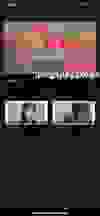
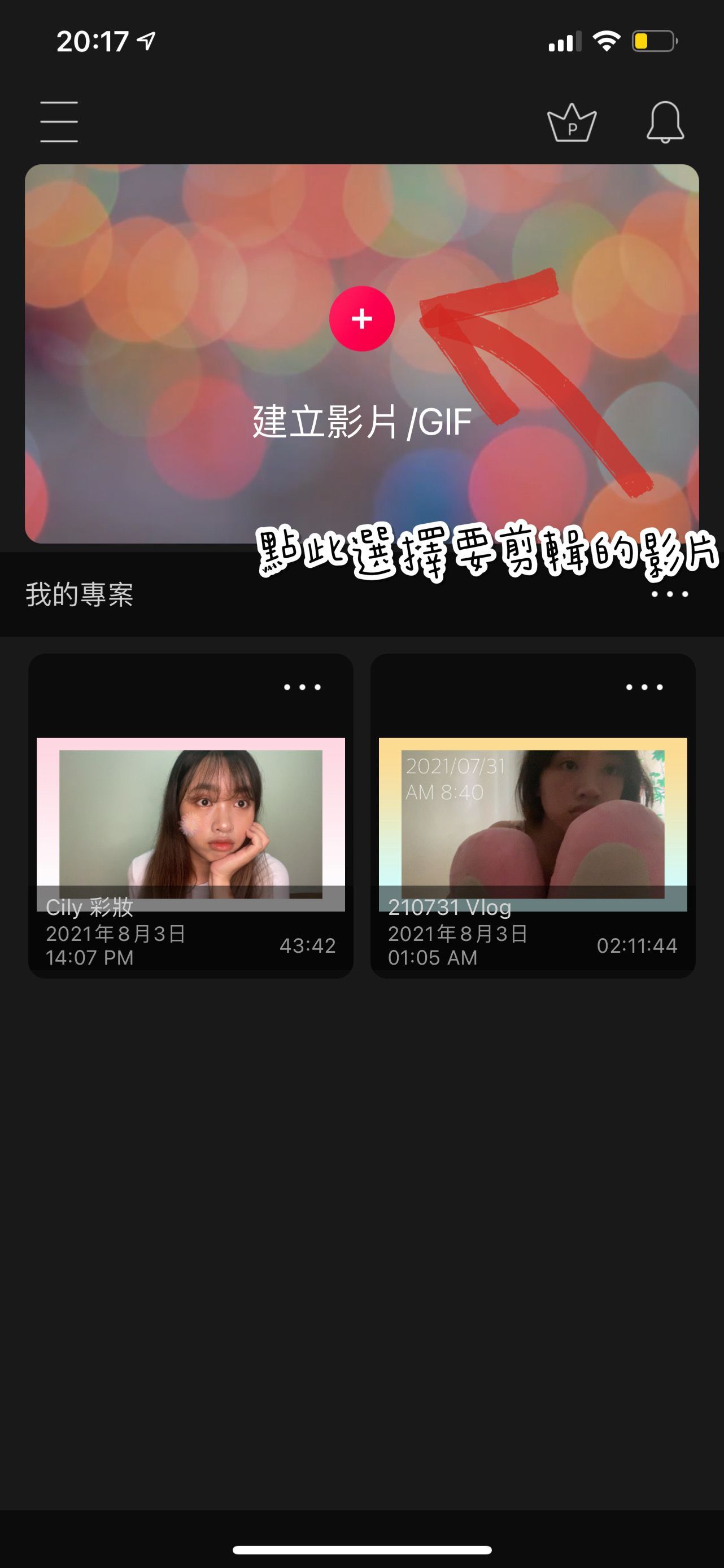
在剛進去的頁面可以按「建立影片/GIF」後點選自己所要剪輯或編輯的影片
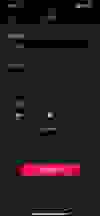
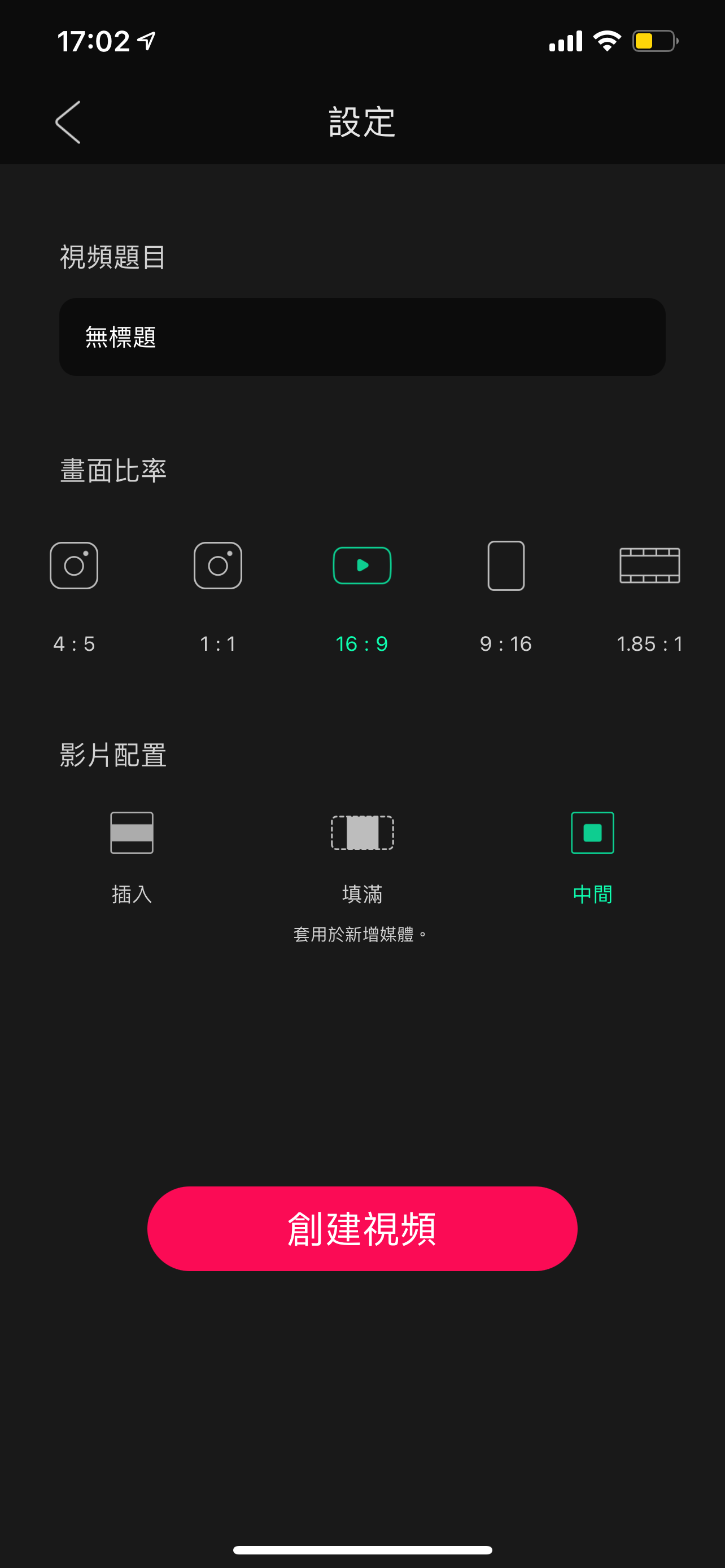
點選自己想要的影片之後會進入這個頁面,可以選擇自己所需要的影片模式
🎬編輯影片本身的基礎操作
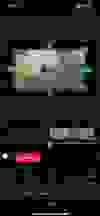

只要點一下影片本身,就會出現這一堆的功能,最下面那一排還可以繼續滑有更多不同的功能,可以變更尺寸大小、背景、動畫、倍速、消音、音量等等都是可以自行去做調整的。
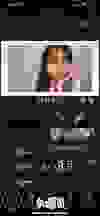
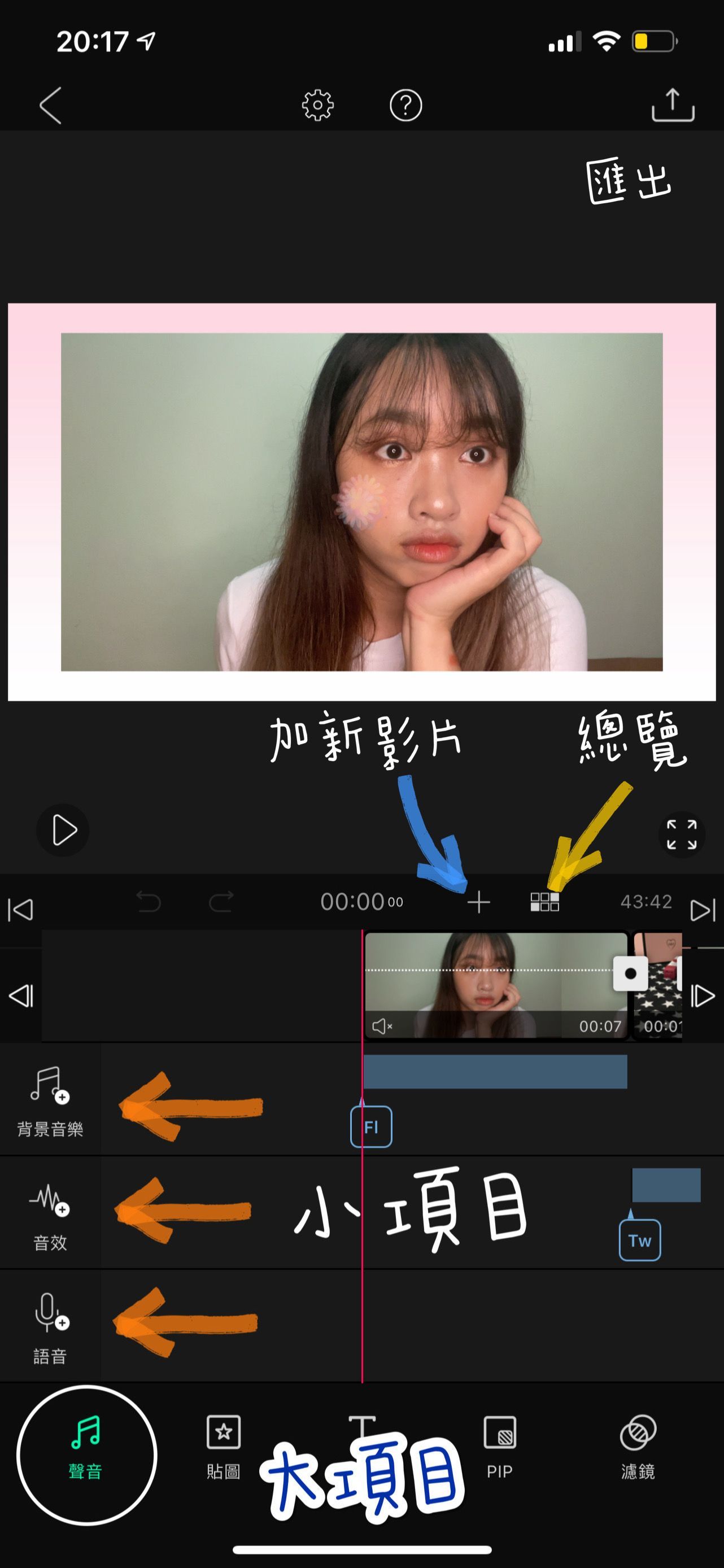
進入編輯畫面後,這程式的編排方式跟InShot有很大的不同點,下邊是大項目可以選擇所要編輯的東西(聲音、貼圖、文字、PIP、濾鏡)
接著就是看到左邊的小項目,每一個大項目當中都包含了三個小項目,使用可以一目了然。
🎬匯入影片
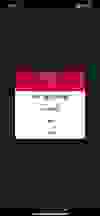
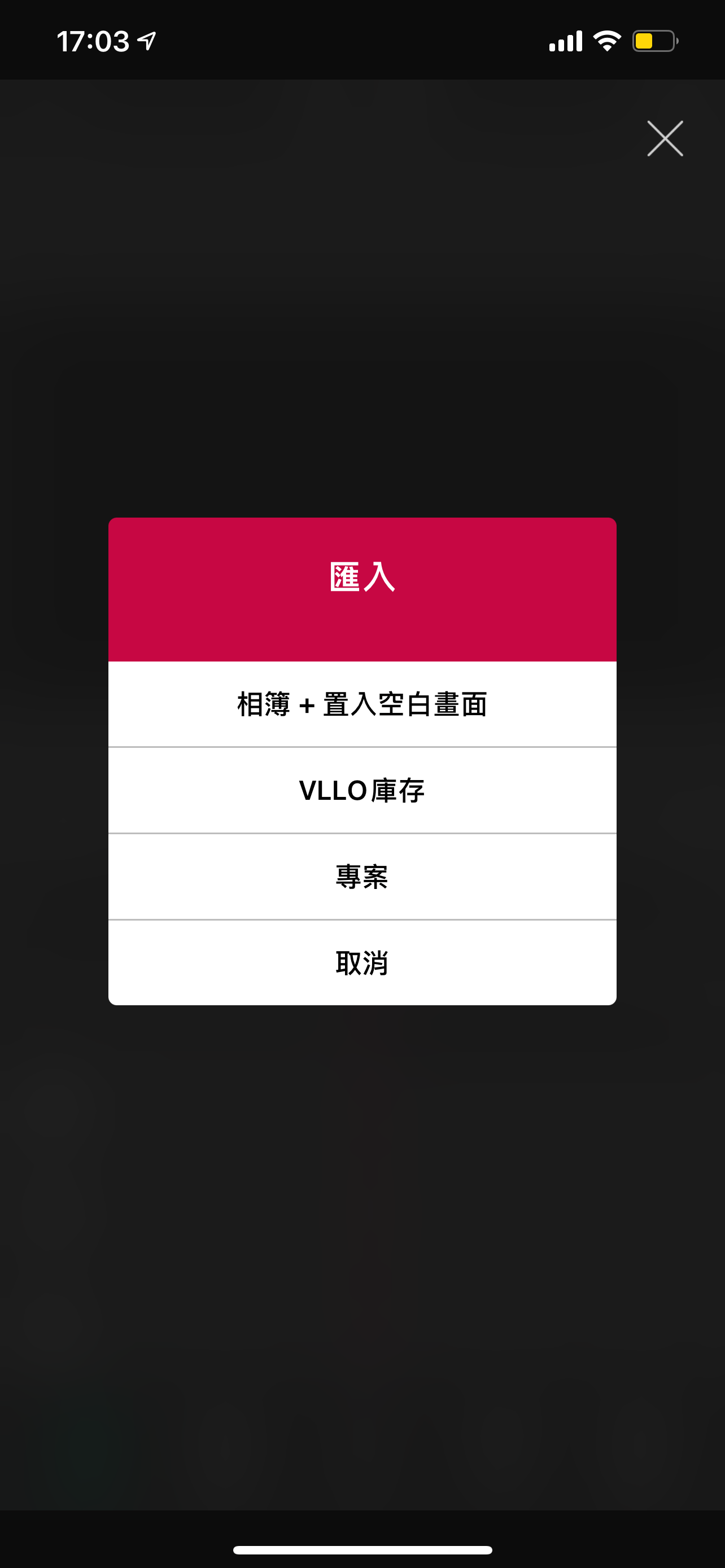
”+“的部分是可以在加入新的影片、照片或是VLLO本身的一些素材影片
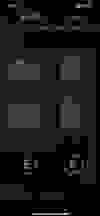
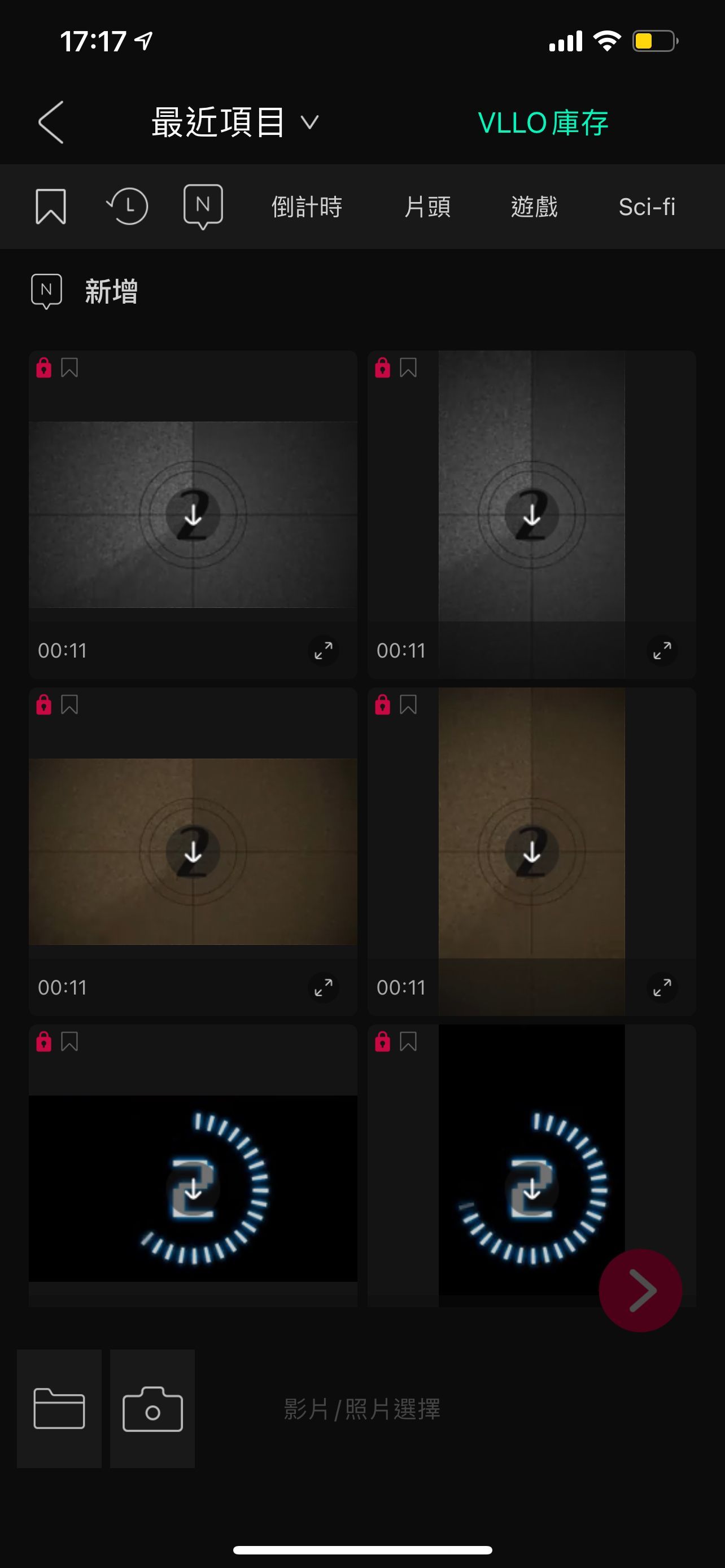
當中有蠻多不同的素材可以自己去看看
🎬影片片段總覽
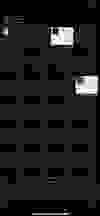
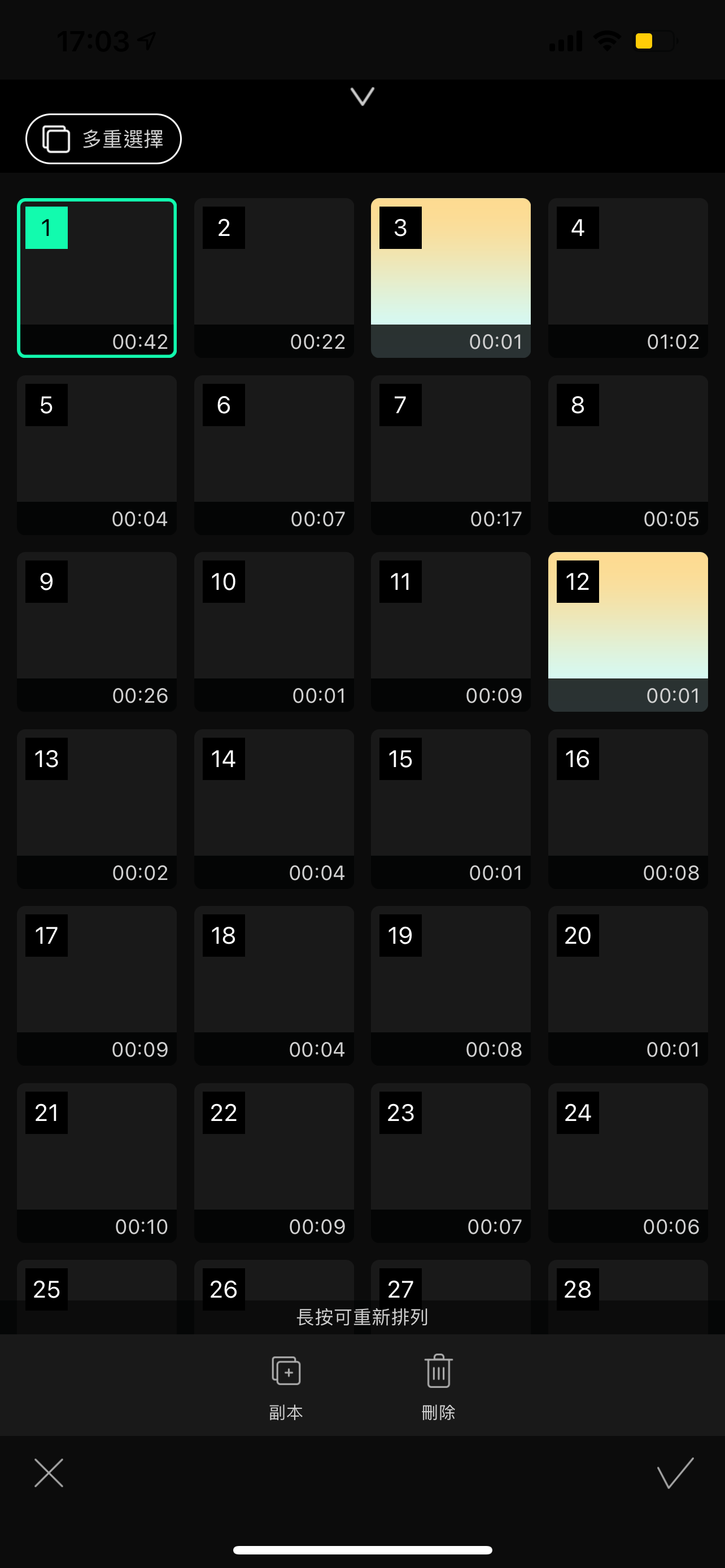
總覽的部分可以一次看到所有的片段,可以從這跳至你想要的片段,或是批量管理
接著來介紹各項目的細項給大家看~
🎬聲音
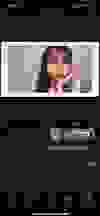

分成背景音樂、音效、語音

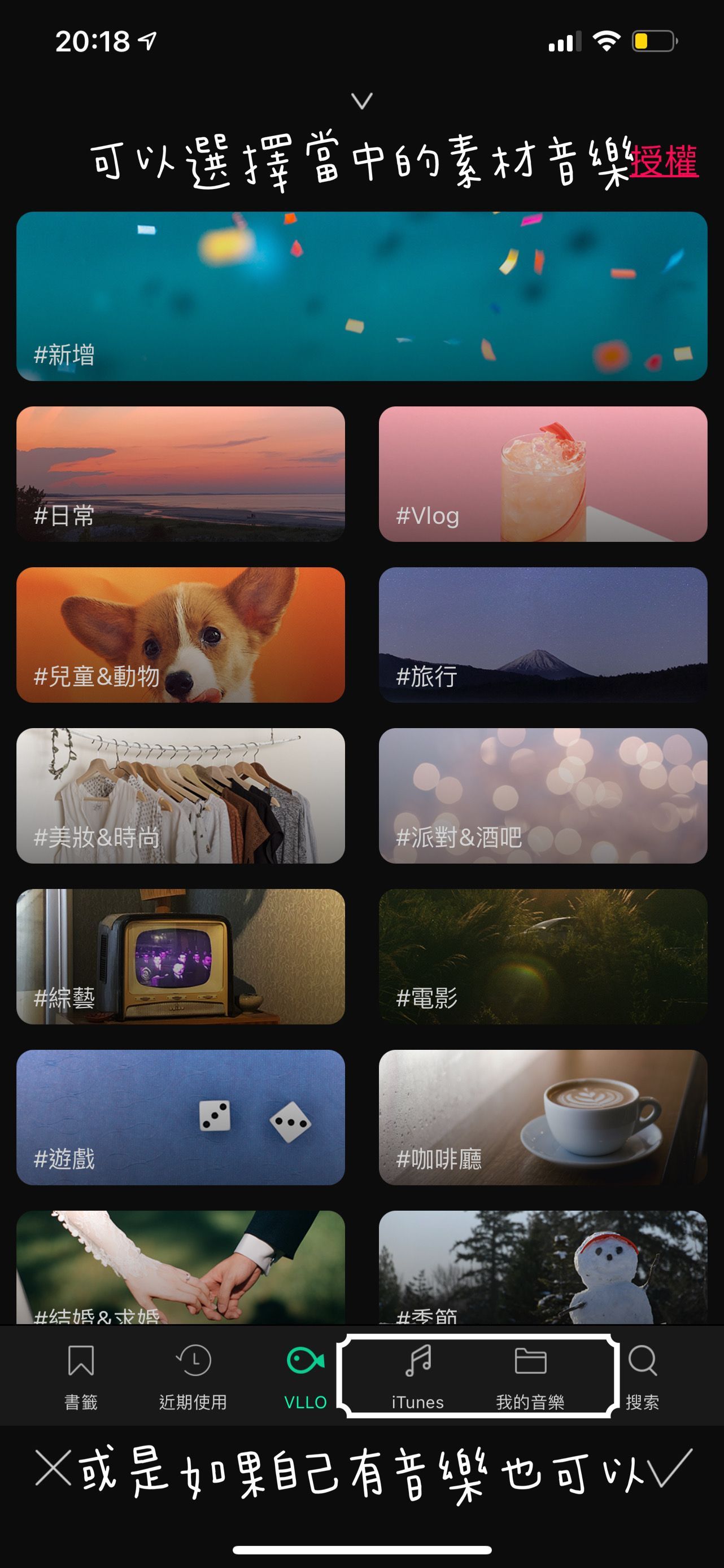

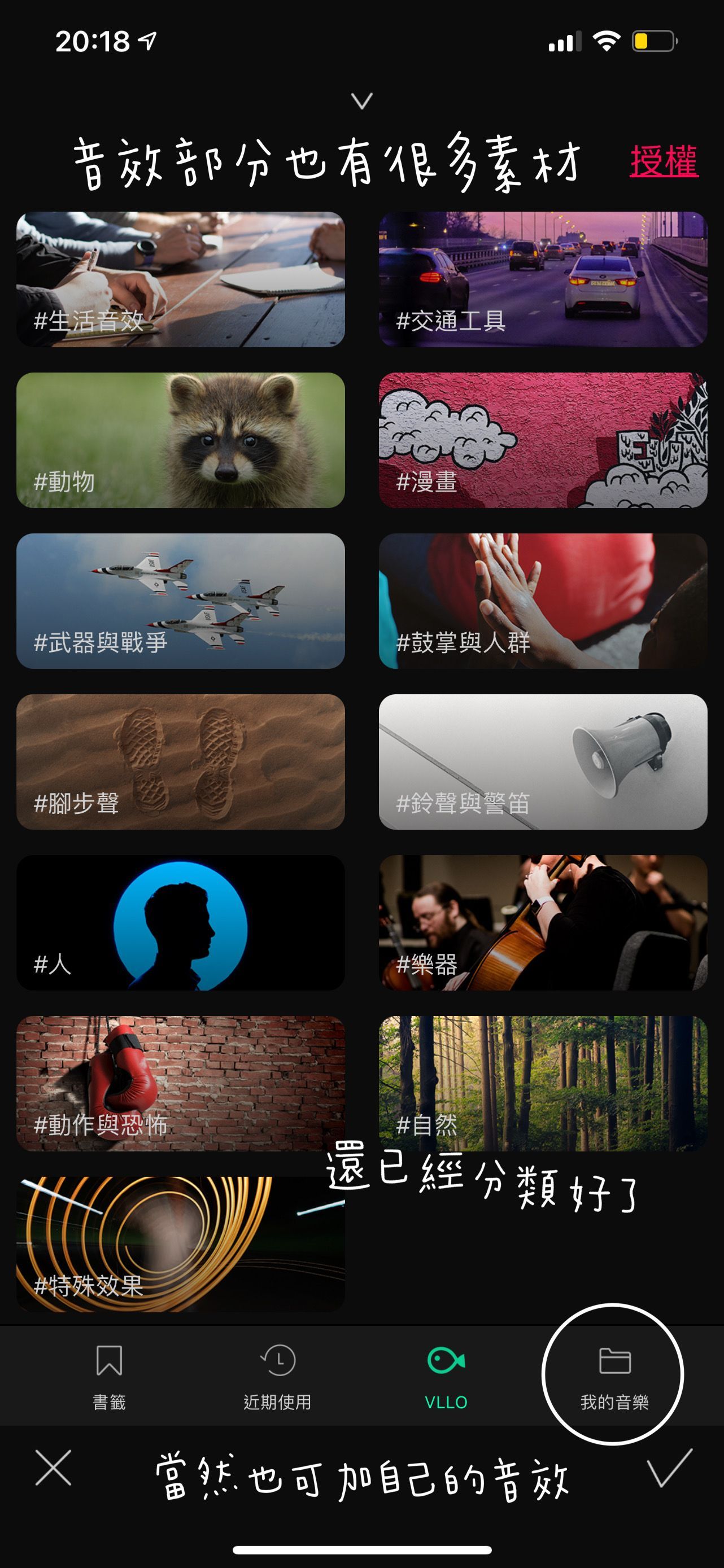
音樂跟音效的部分都有原本就有的素材,而且種類很多都幫你分類好了。當然要用自己的音樂或音效也是可以的,只要在iTunes或我的音樂去執行就好了。
⚠️背景音樂的部分大部分都是要付費購買進階版才可作使用的,如果是真的常會使用的人是蠻推薦的永久只要 $770
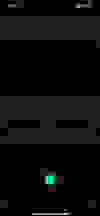
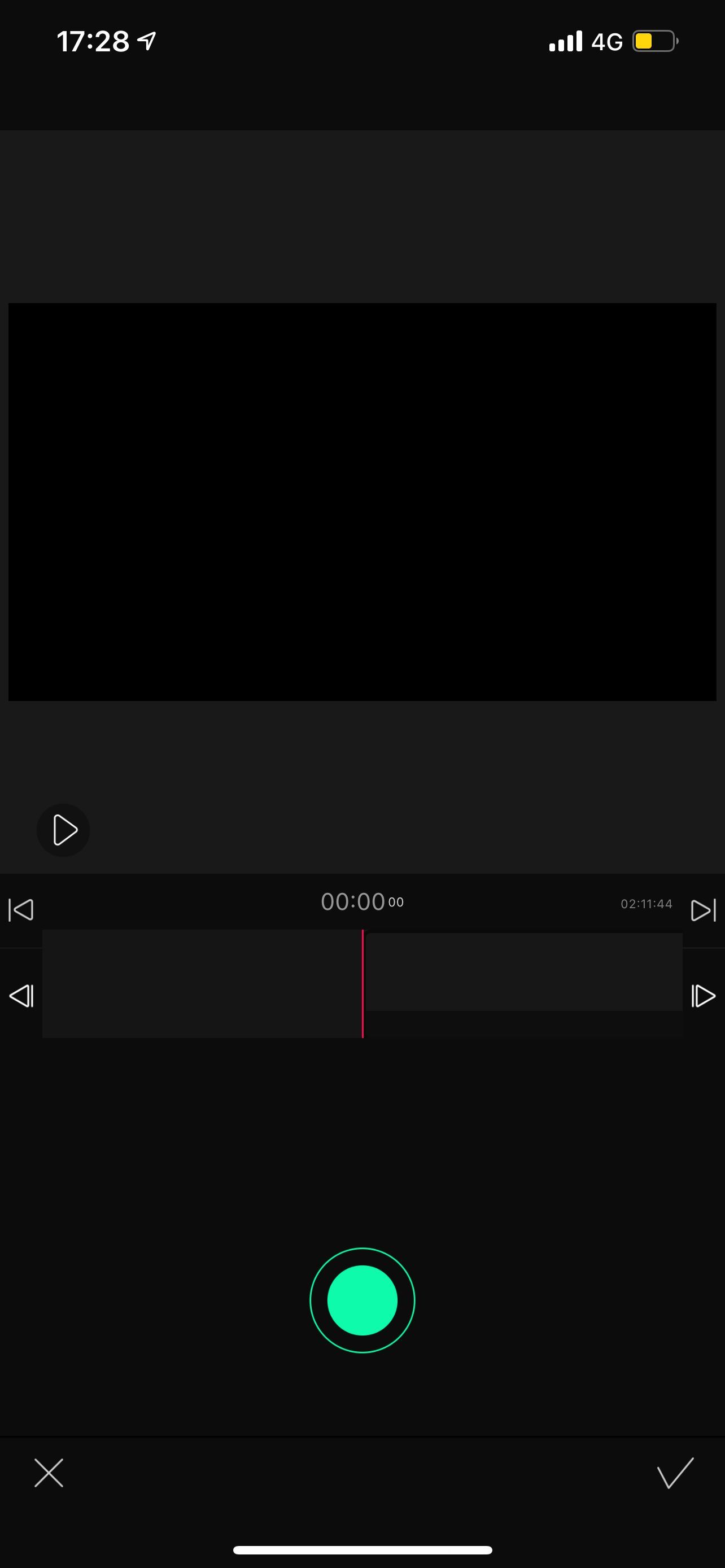
接著是錄音,點擊這顆按鈕就可以直接錄自己說想說的話
🎬貼圖

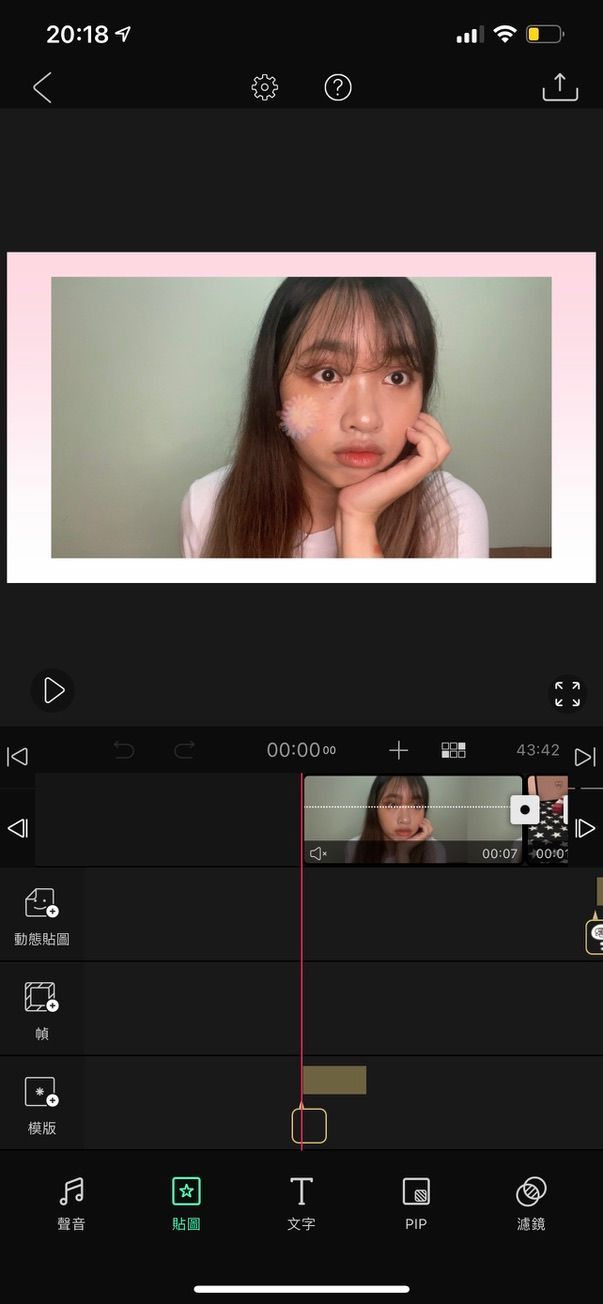
分成動態貼圖、幀、模板

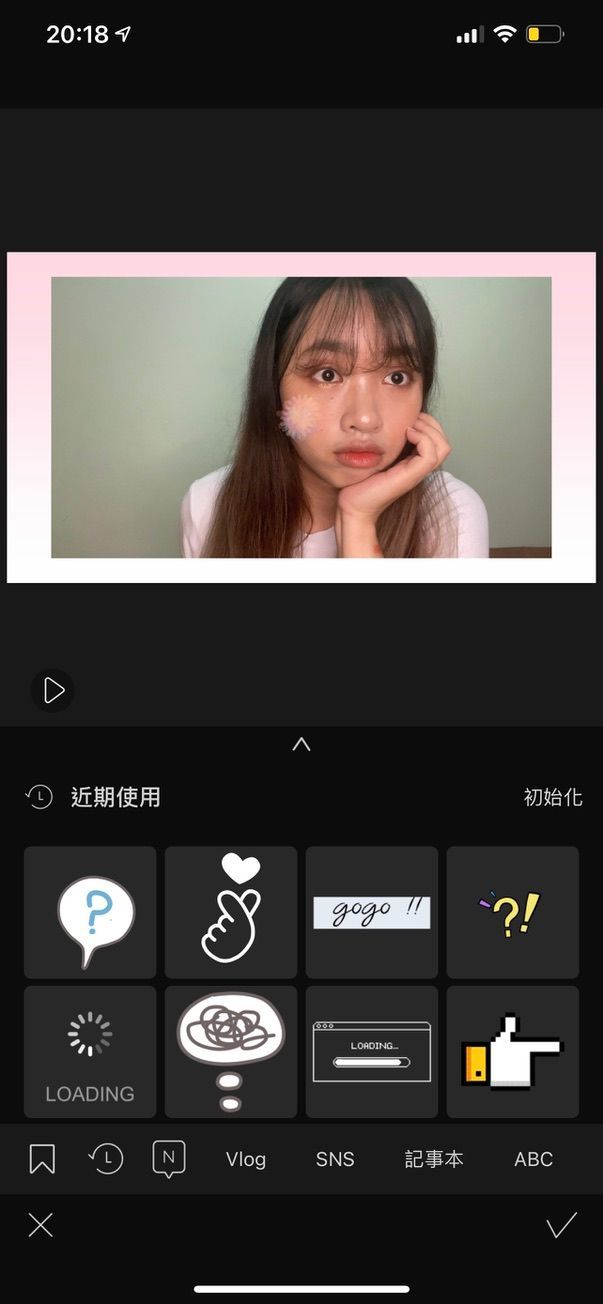
可以自己尋找想要類似什麼類型的貼圖,有很多真的很可愛的貼圖,跟InShot比差很多(個人覺得)

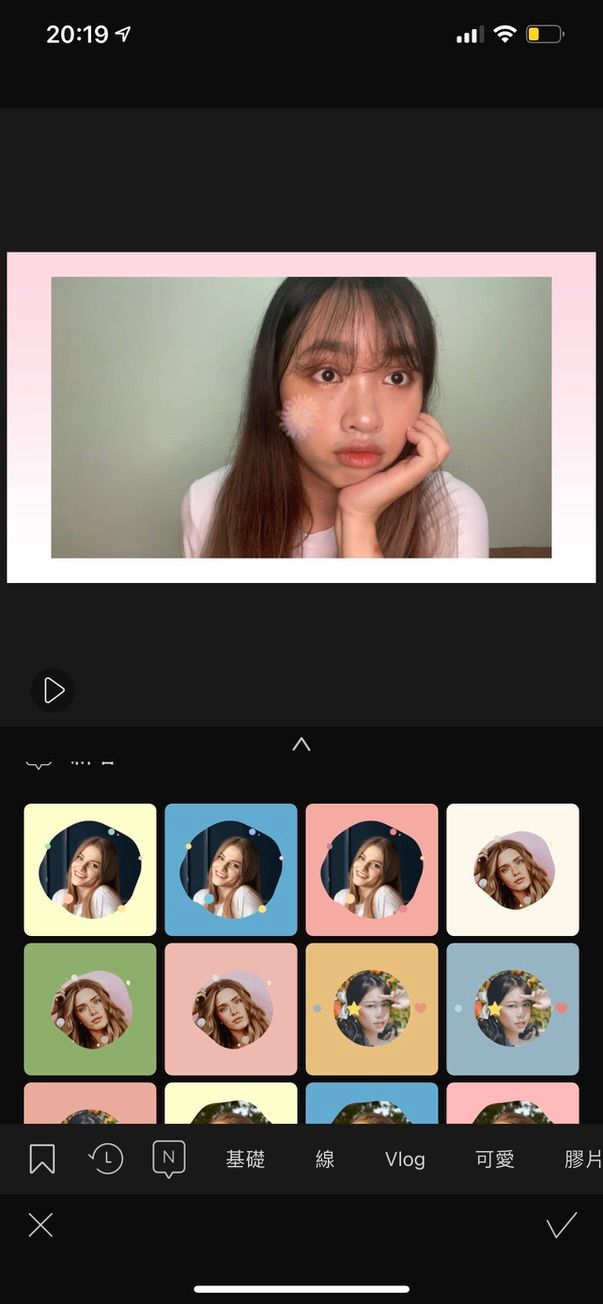
幀的部分就是有一些整個畫面的動態效果

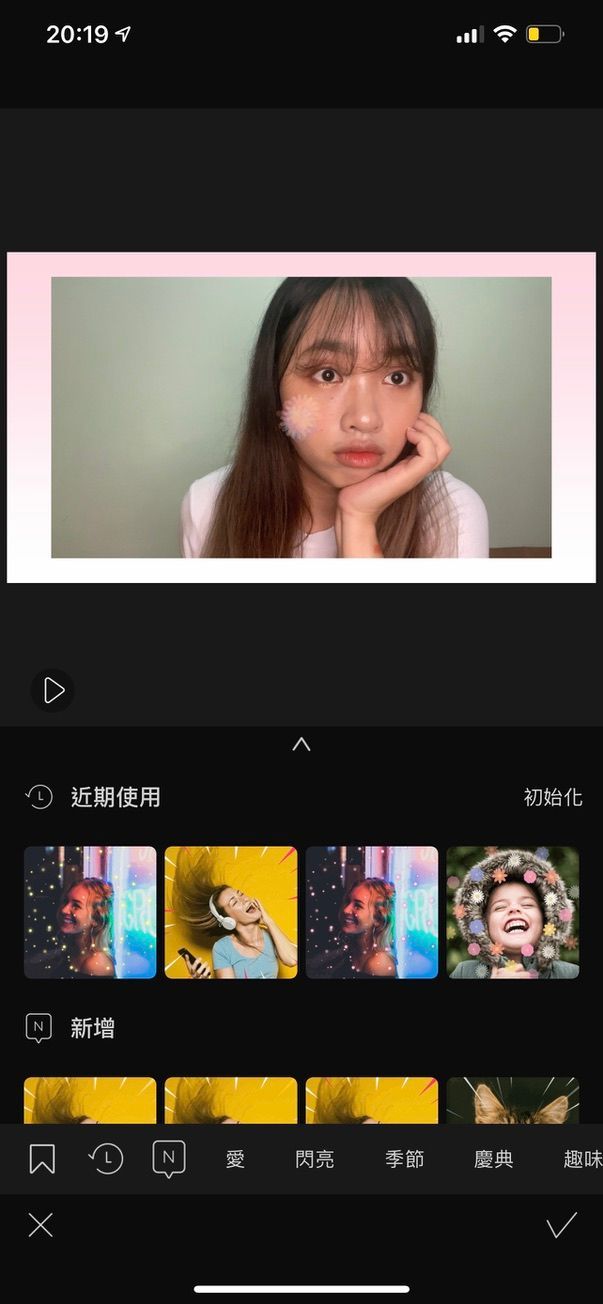
模板的部分也是整個畫面的動態效果,不過他就真的注重在「效果」上,不太會去遮擋整個畫面
🎬文字
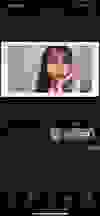
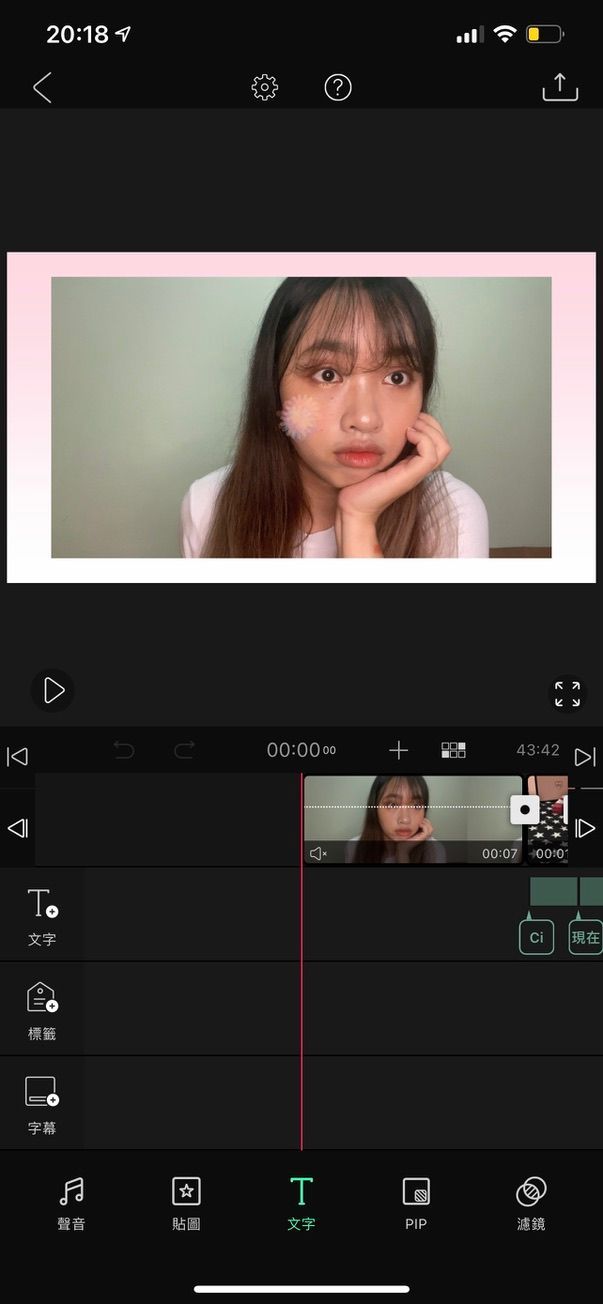
分成文字、標籤、字幕

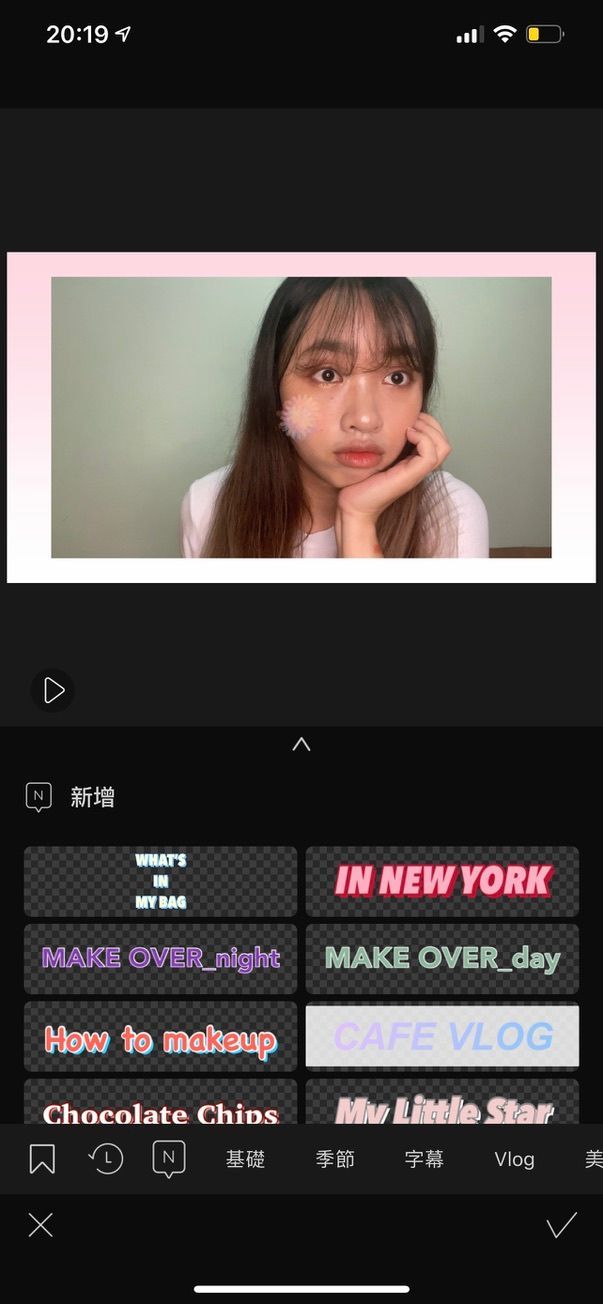
文字就是平常都會出現的,也是有很多的字型可以自己去套用編輯上自己所要的文字

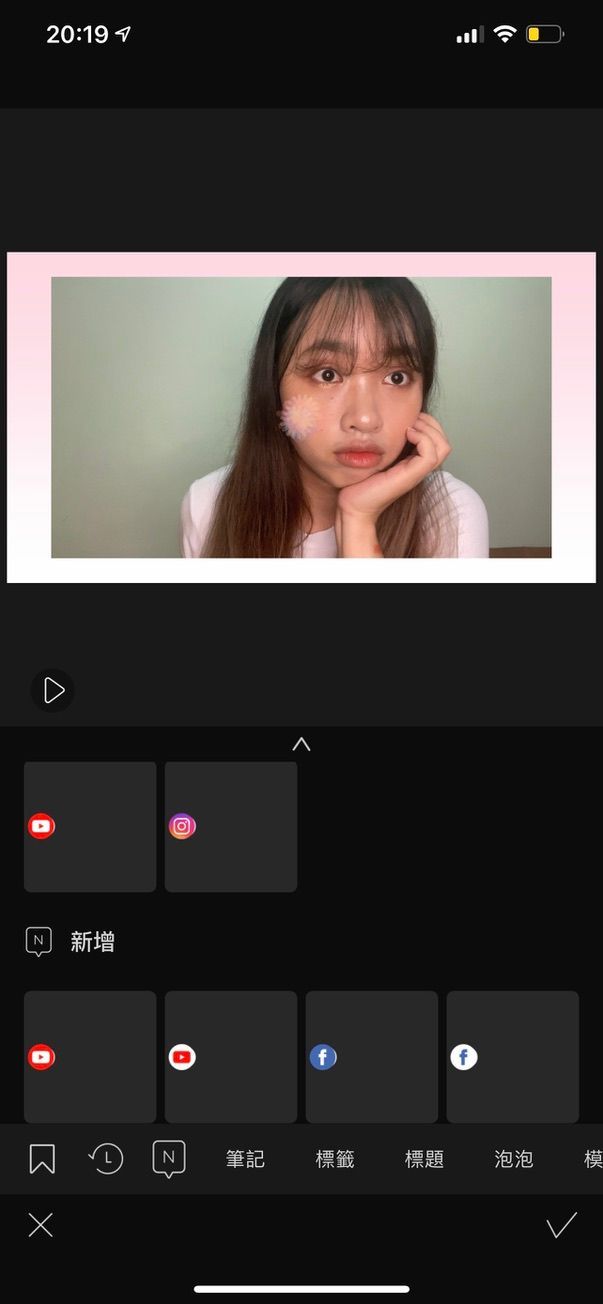
標籤的部分是可以放上像是宣傳用的YT、IG、FB等等的名稱,雖然沒辦法使用超連結但也是很特別的一個功能👏

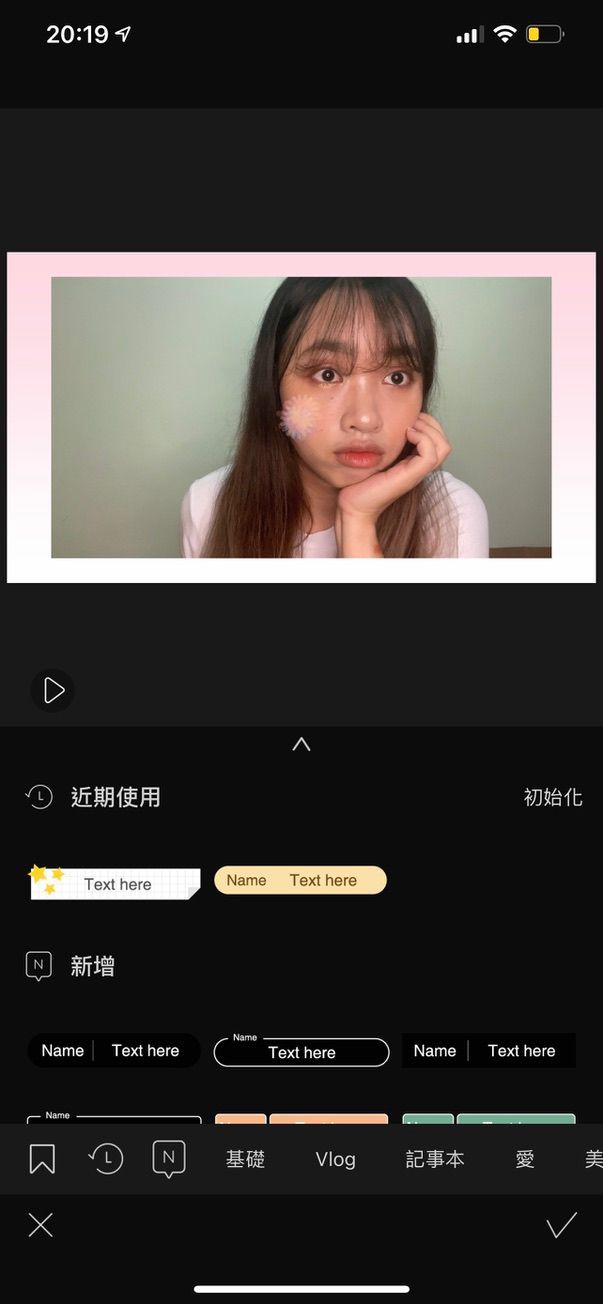
字幕也是我在InShot上沒看到的功能之一(或許是我自己沒發覺),在製作VLOG時很需要字幕這東西,因為會一直講話~當然有些人會想說直接用文字去替代就好,不過有了這個之後就不用一直去調整文字大小了😆
🎬PIP

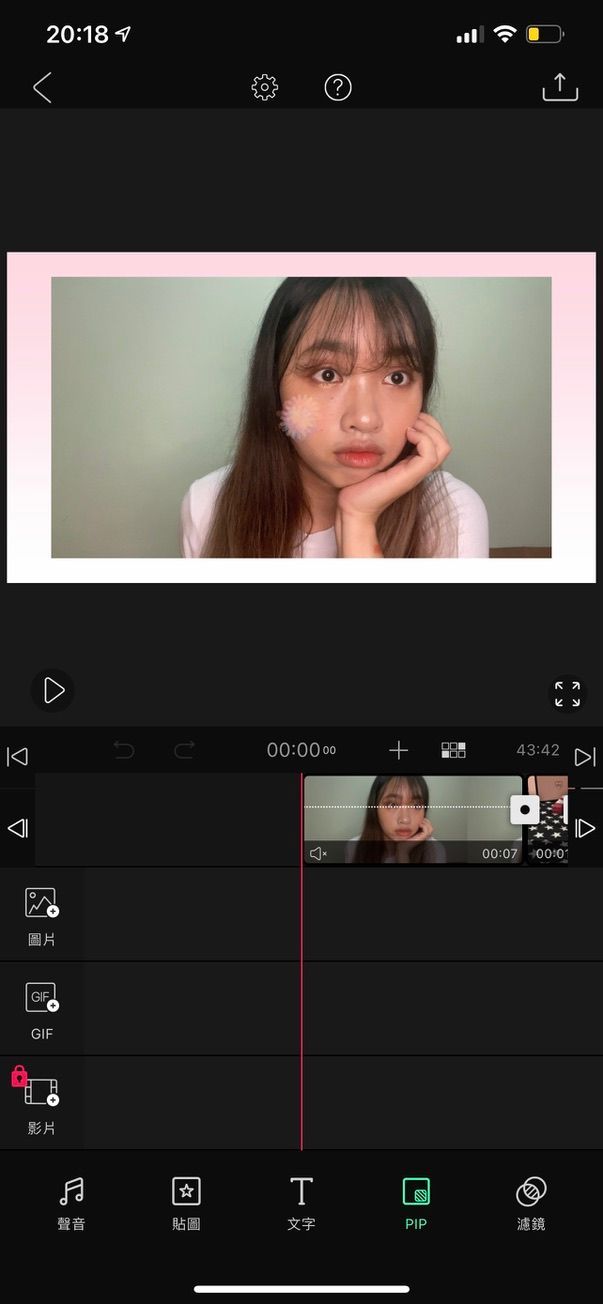
就是有點畫中畫的效果,可以在原本的影片當中加上想要補充的照片、影片或是GIF,不過影片的部分是付費版才能做使用喔!
🎬濾鏡
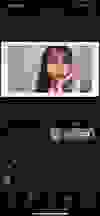
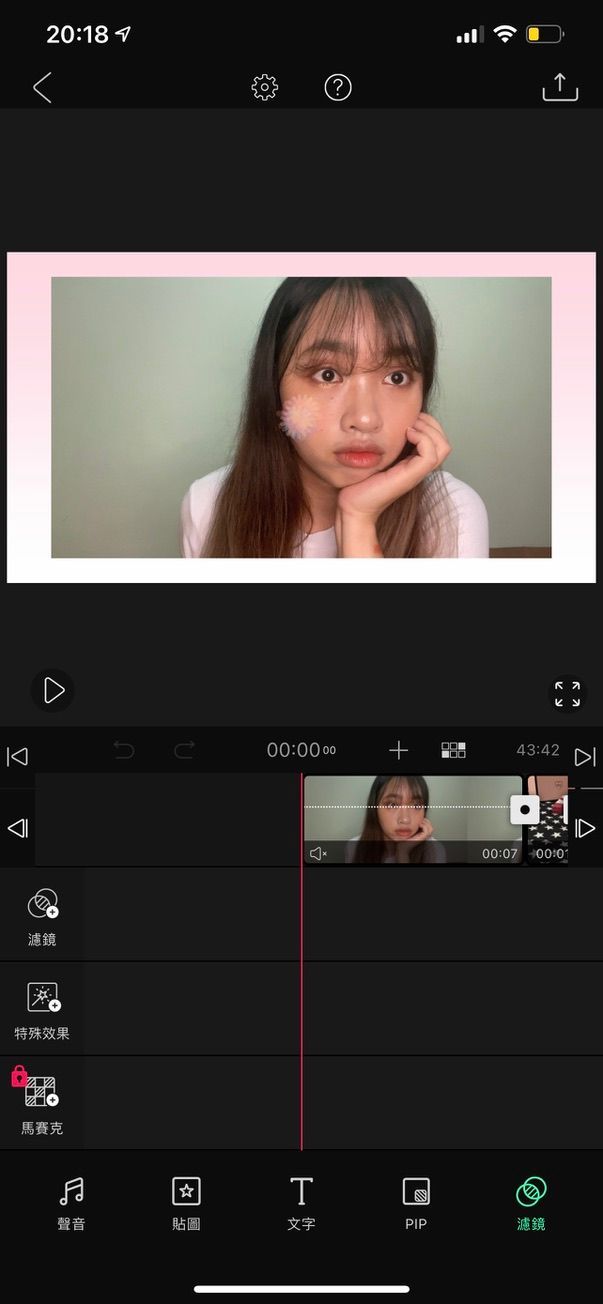
當中最後一大項啦,那就是濾鏡!!當中又有分濾鏡、特殊效果、馬賽克

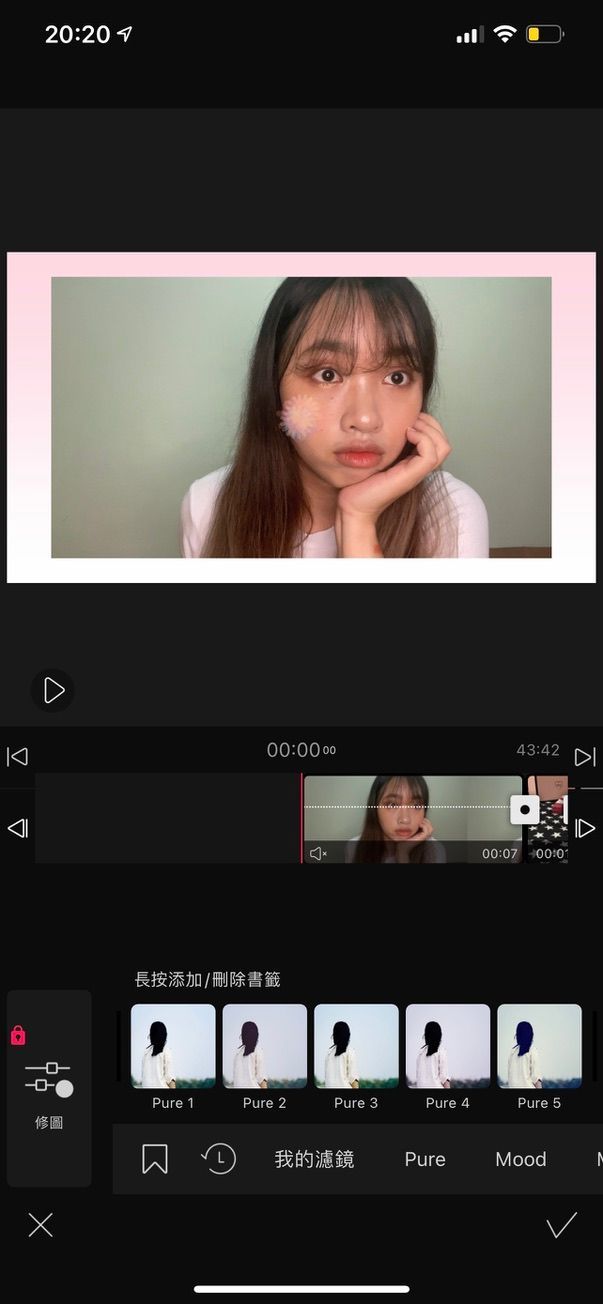
濾鏡顧名思義就是幫你的影片單純的上濾鏡,讓影片不會太過真實可怕(?)

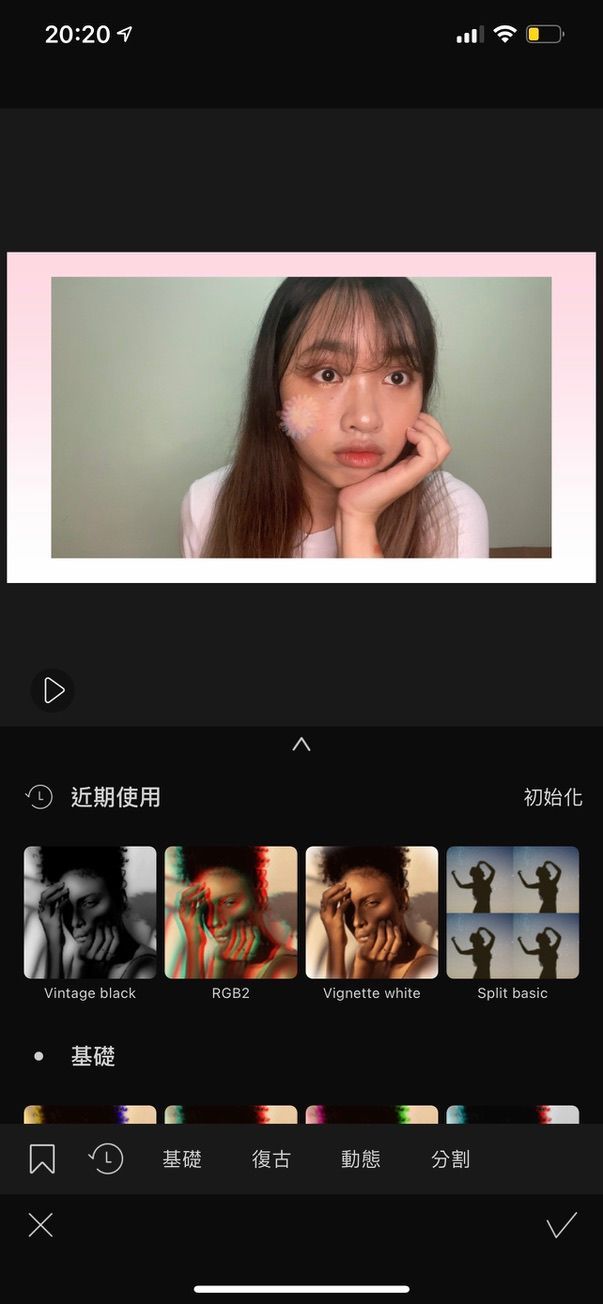
特殊效果的部分也是一個很特別的功能有點像抖音上的特效,一些動態效果
以上就是我的APP介紹啦~真的是碰到小魚(VLLO)後直接愛不釋手一直都是用這個程式去剪我的影片~這真的是一個手機黨YouTuber的神器,雖然想嘗試用電腦剪影片但在那之前當然就是以手機為主啦~當然當中有些還是要付費才能做使用(我其實有在思考要不要買)但其實不付費的素材已經很多很多了~
如果有喜歡剪影片的朋友們~推薦給大家喲❤️❤️
-
個人IG
https://www.instagram.com/kendy30921/
個人YT
https://www.youtube.com/channel/UCpVUjBSS0K7-79UPa41afug(到目前為止影片都是用小魚剪的唷)